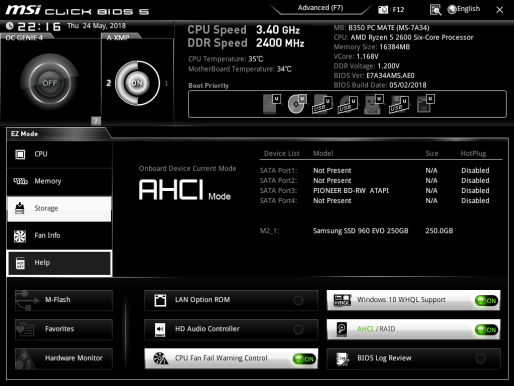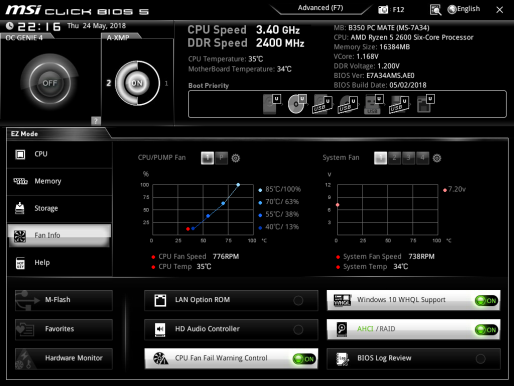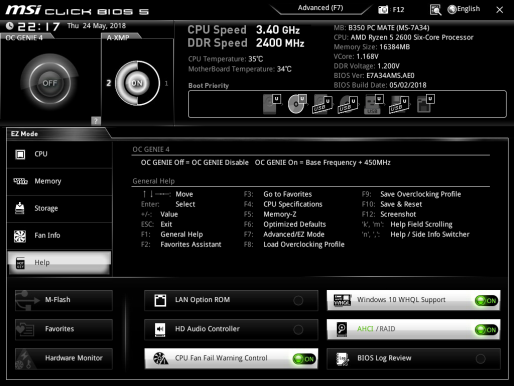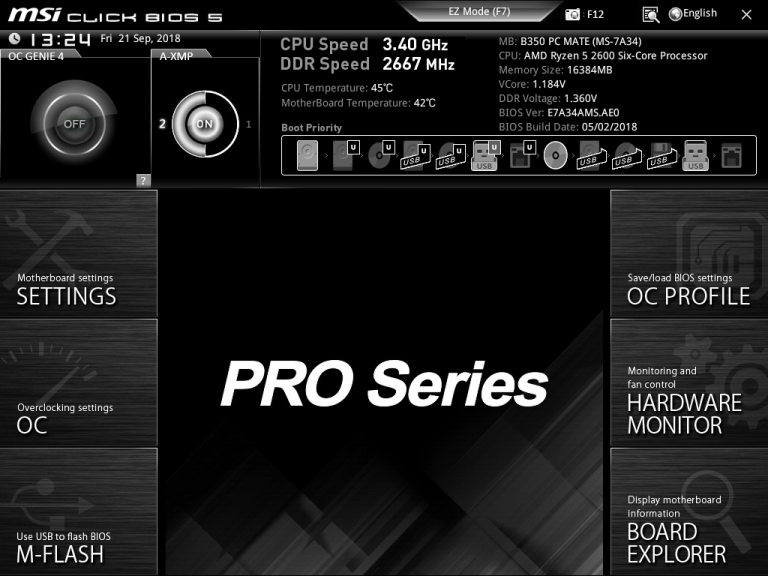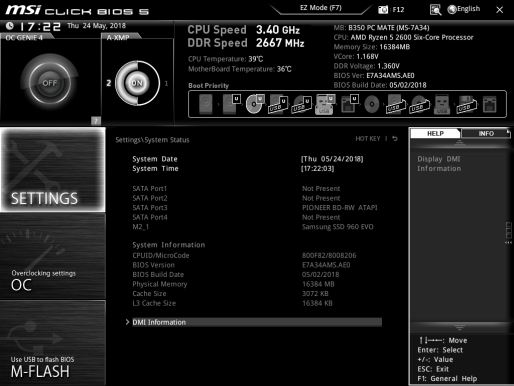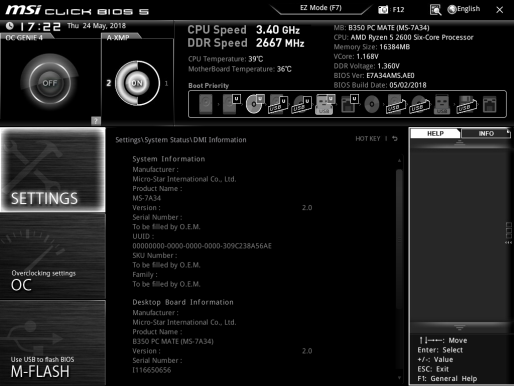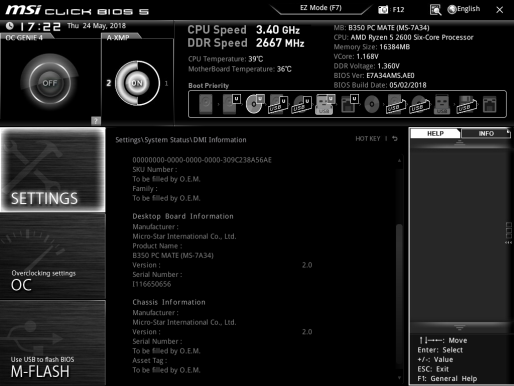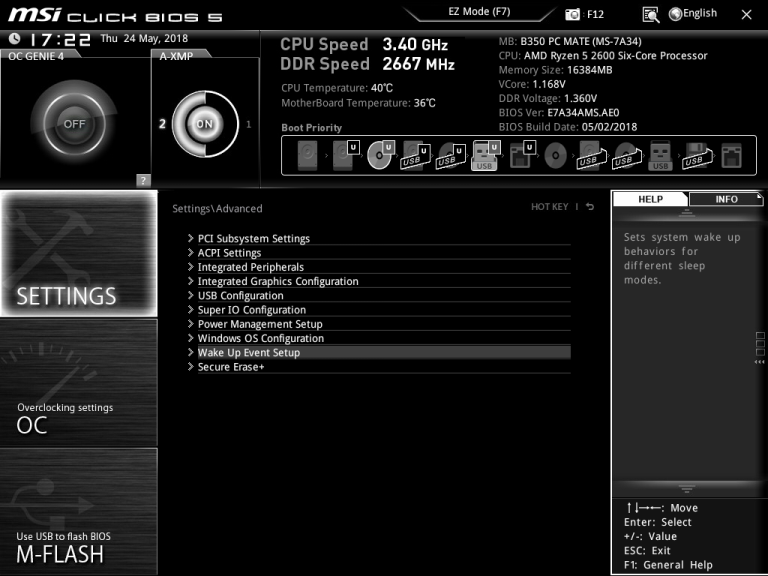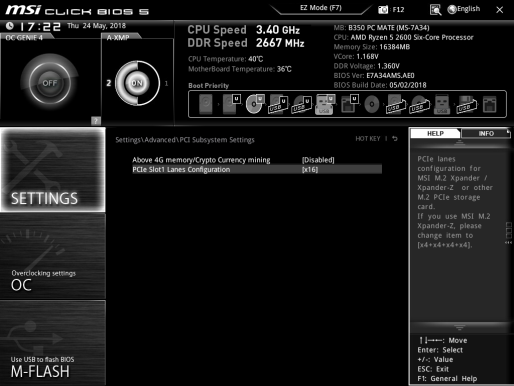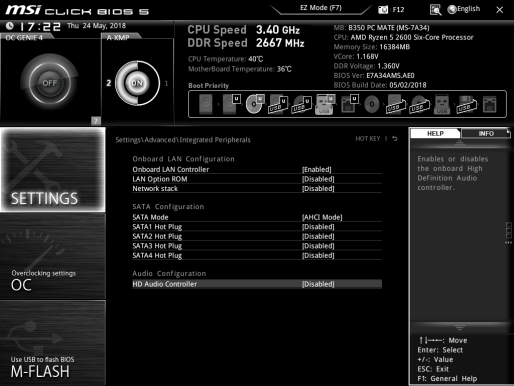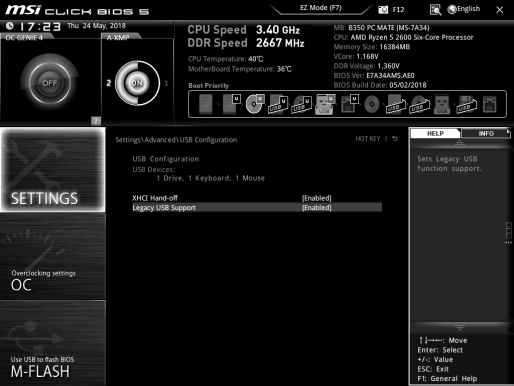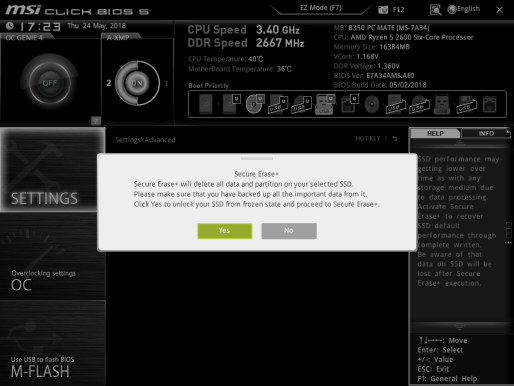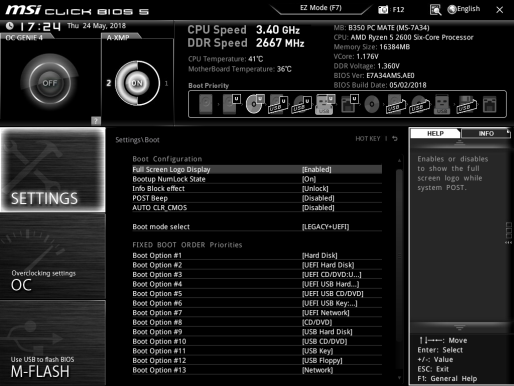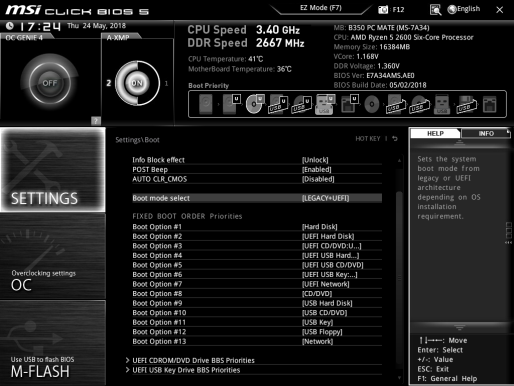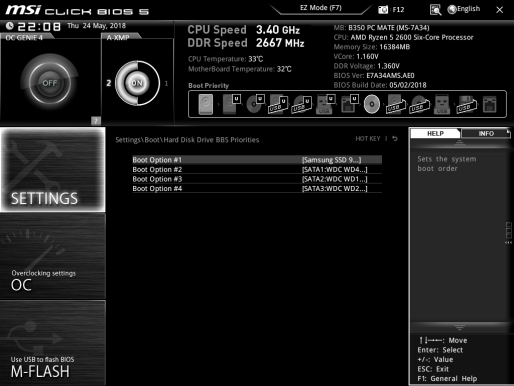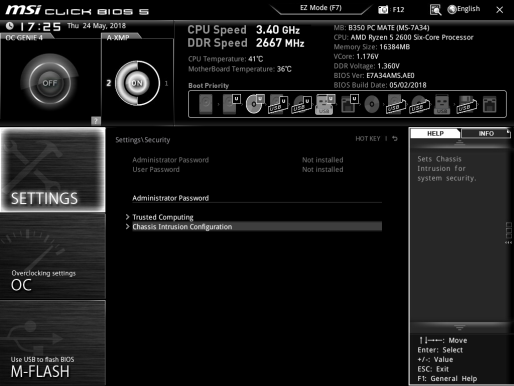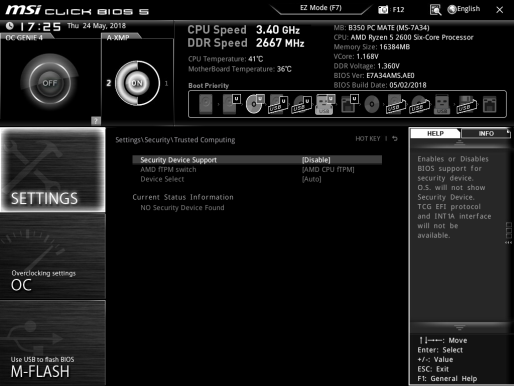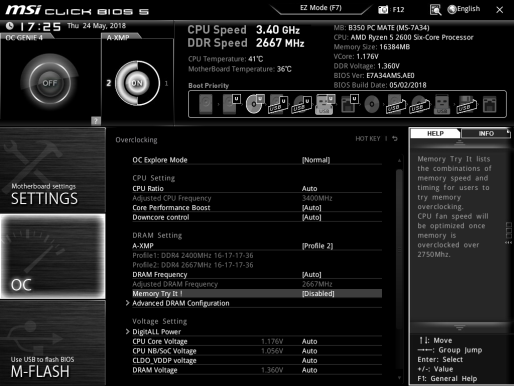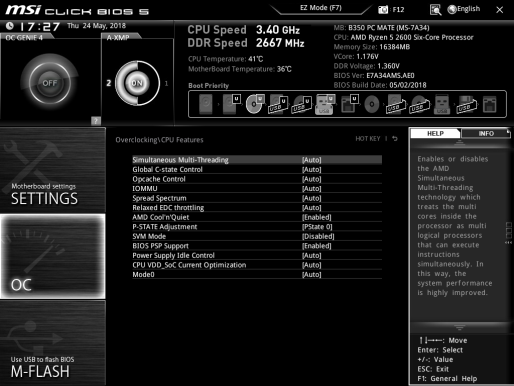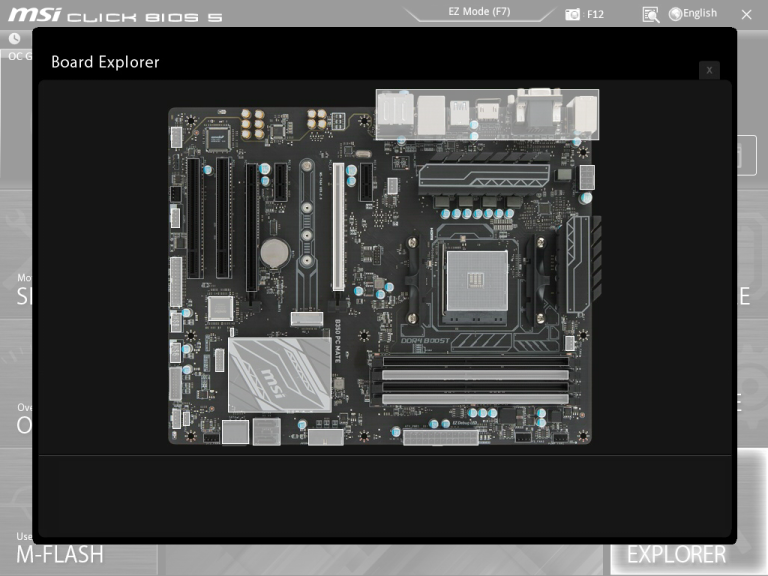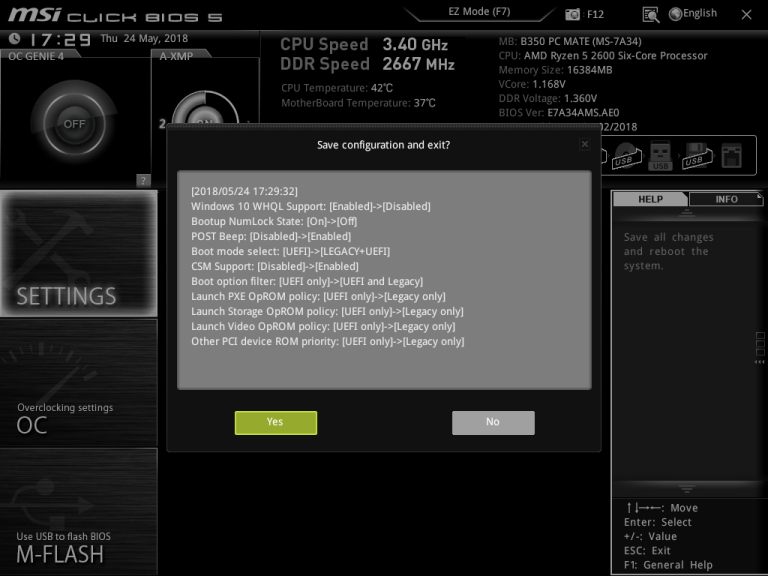Материнская плата MSI B350 PC Mate (Socket AM4, ATX)
Вновь приходится выбирать продукцию Microstar International - на сей раз из-за портов PCI. Конкуренции в таком варианте практически нет - выбирать приходилось буквально из 2-3 моделей, и эта показалась наиболее удачно разведенной. Хотя сразу же отмечу всего два порта USB 2.0 на задней панели - очень хотелось бы побольше. Взял примерно за 5800 рублей.
К анонсу добавлю лишь то, что на чипсете B450 материнок тогда то ли еще не было вообще (май 2018 г.), либо PCI-слоты на них отсутствовали (беглый поиск при написании статьи в этом смысле результатов не дал).
Комплект поставки и внешний вид
Начнем, как это у меня в последнее время заведено, с распаковки. Плата поставляется в относительно сдержанно оформленной коробке. Лицевая сторона не слишком информативна, что компенсируется обратной: изображен внешний вид платы с акцентами на важных, по мнению MSI, особенностях, а также приведена спецификация и схема задней панели ввода-вывода.
Среди этих самых особенностей отметим изолированный участок материнской платы для аудиокодека с якобы высококачественными компонентами (что впрочем лично для меня особой роли не играет из-за наличия дискретной карты), армированный слот PCIe x16 и "отладочные" светодиоды (EZ debug LED). Кстати цепь оперативной памяти тоже вроде как изолированная. Остальное, по-моему, особенностями как таковыми не является, а скорее стандартом де-факто (слот M.2 в режиме PCIe x4, USB 3.1, 4k-видео).
Внутри коробки под материнской платой имеются два отделения для комплекта поставки...
... который, впрочем, достаточно скудный и может порадовать разве что русификацией инструкции.
Судите сами:
- заглушка задней панели;
- два кабеля SATA (с защелками, один из них угловой);
- компакт-диск с драйверами и программный обеспечением;
- регистрационная карточка;
- памятка об установке модулей памяти и кулера на винтах;
- лист краткого руководства (quick start guide);
- полная инструкция.
Инструкция, кстати, начинается с краткого руководства.  А если серьезно, меня порадовало, что инструкция сопровождается ссылками и QR-кодами для просмотра видео-демонстраций (например, как установить SSD в слот M.2). Интересно, это фишка "Микростара" или сейчас все так делают?..
А если серьезно, меня порадовало, что инструкция сопровождается ссылками и QR-кодами для просмотра видео-демонстраций (например, как установить SSD в слот M.2). Интересно, это фишка "Микростара" или сейчас все так делают?..
Давайте наконец посмотрим на саму материнскую плату:
На первый взгляд все вроде бы прилично - строго, но со вкусом. Имеются радиаторы на чипсете и цепи питания процессора. Усилен ("армирован"), правда, всего лишь слот для видеокарты - на более дорогих платах иногда усиливают, например, еще и оперативку. Особых помех для установки длинной видеокарты вроде бы нет (если только угловой USB в случае экстремально длинных образцов). Защелки разъемов питания ориентированы наружу. Теоретически можно задействовать все слоты PCIe и, возможно, 1 PCI одновременно. Однако дьявол кроется в деталях, о которых мы поговорим чуть позже, а пока обратимся к техническим характеристикам.
Технические характеристики
Думаю, все же стоит попытаться адаптировать "простыню" с сайта производителя (а в инструкции спецификация так вообще на 3 страницы).
- Процессоры:
- AMD Ryzen 1-го и 2-го поколений
- Ryzen с графическим процессором Radeon Vega
- A-series / Athlon для Socket AM4
- Чипсет: AMD B350
- Оперативная память:
- 4 x DDR4
- объем: до 64GB
- частоты: 1866/2133/2400/2667(OC)/2933(OC)/3200(OC)+ МГц
- двухканальная архитектура
- Слоты расширения:
- 1 x PCIe 3.0 x16 (PCI_E2) - поддерживает режим x16 с процессорами Ryzen, x8 с процессорами A-series/Athlon 7 поколения
- 1 x PCIe 2.0 x16 (PCI_E4) - режим x4 или x2, если задействован любой порт PCIe x1
- 2 x PCIe 2.0 x1
- 2 x PCI (из-за которых в немалой степени весь сыр-бор)
- Встроенная графика (для процессоров с видеоядром):
- 1 x VGA, максимальное разрешение 2048x1280@60HZ (RB)
- 1 x DVI-D, максимальное разрешение 1920x1200@60Hz
- 1 x HDMI, максимальное разрешение 4096x2160@24Hz
- максимальный объем разделяемой памяти: 2048 MB
- поддержка технологии 2-Way AMD CrossFire
- Подключение накопителей:
- 4 порта SATA 6Gb/s - поддержка RAID 0, RAID 1 и RAID 10
- 1 порт M.2 (ключ M):
- поддержка PCIe 3.0 x4 (Ryzen) или PCIe 3.0 x2 (A-series/Athlon) либо SATA 6Gb/s
- поддержка накопителей 2242/2260/2280/22110
- порты USB:
- "чипсетные" (AMD B350):
- 4 x USB 3.1 Gen1 (SuperSpeed USB) через внутренние разъемы
- 6 x USB 2.0 (High-speed USB), из них 2 x Type-A на задней панели, 4 доступно через внутренние разъемы
- "процессорные":
- 4 x USB 3.1 Gen1 (SuperSpeed USB) на задней панели: 3 x Type-A, 1 x Type-C
- "чипсетные" (AMD B350):
- Аудио: Realtek ALC892 Codec - 7.1-канальный High Definition Audio
- Сеть: Realtek 8111H Gigabit LAN
- Разъемы на плате:
- 1 x 24-контактный разъем питания ATX
- 1 x 8-контактный ATX 12В (проверено - работает с 4-контактным кабелем питания)
- 4 x SATA 6Gb/s (по два угловых и прямых)
- 2 x USB 2.0 (дополнительные 4 порта USB 2.0 через планки или на корпусе)
- 2 x USB 3.1 Gen1 (дополнительные 4 порта USB 3.1 Gen1 через планки или на корпусе)
- 1 x 4-контактный разъем вентилятора процессора
- 1 x 4-контактный разъем водяной помпы
- 4 x 4-контактных разъема корпусных вентиляторов
- 1 x 4-контактный разъем светодиодной ленты (RGB)
- 1 x COM-порт
- 1 x LPT-порт
- 1 x TPM-порт
- аудиоразъем передней панели
- два разъема подключения панели корпуса
- разъем датчика открытия корпуса
- джампер сброса настроек BIOS (Clear CMOS)
- Разъемы на задней панели:
- комбинированный порт PS/2 для клавиатуры или мыши
- 2 x USB 2.0 Type-A
- 1 x VGA
- 1 x DVI-D
- 1 x HDMI
- 3 x USB 3.1 Gen1 Type-A
- 1 x USB 3.1 Gen1 Type-C
- 1 x LAN (RJ45)
- 6 x аудио (миниджек)
- Размеры:
- 304 x 243 мм
- форм-фактор ATX
- 9 посадочных отверстий
- Операционная система: Windows 10 64-bit; Windows 7 64-bit (для процессоров AMD Pinnacle Ridge и Summit Ridge).
Немного забегая вперед, в подтверждение характеристик фотография задней панели с заглушкой (после установки платы в корпус):
При анализе характеристик в первую очередь обращает на себя "процессорозависимость" отдельных разъемов - ранее лично я с таким не сталкивался. Например, видеовыходы задней панели работают только при наличии видеоядра в процессоре. Но, что наиболее важно, процессор влияет на порты M.2 и PCI_E2: наивысшая скорость (x4 и x16 соответственно) достижима только с процессорами Ryzen. В инструкции приведены целые таблицы соответствия скоростей PCIe в зависимости от используемых процессоров и заполнения портов. Это хорошо еще, что порты SATA не зависят от M.2, а то бывает и такое. Тем не менее, технология Crossfire поддерживается только при пустых слотах PCIe x1. Хотя не думаю, что подобную материнку стоит покупать для систем с двумя видеокартами.
Realtek'овский аудиокодек является "обычным", а их же сетевой адаптер вроде как принято "лажать", хотя мне и не понятно, за что. Интересно, а Intel'овские контроллеры вообще бывают на платах под AMD? Приятно, что еще сохраняются порты COM и LPT, хоть и в виде разъемов для планок. С корпусными вентиляторами проблем не должно возникнуть - есть целых 4 коннектора; также имеется возможность подключить водяную помпу. Вскользь упомяну возможность подключения светодиодной ленты и наличия светодиодов на самой материнской плате (они, видимо, как раз отделяют контур звукового кодека), хотя зачем такие излишества на вроде как продукте для работы, не совсем ясно.
Повторю анонс - на задней панели очень мало USB-портов, при том что планками их можно еще набрать (что я, кстати, и сделал - купил планку на два порта USB 2.0), да и свободного места более чем достаточно. Для клавиатуры с мышкой вроде как напрашиваются порты USB 2.0 (хотя в инструкции мышь почему-то предложено подключить к порту 3.1), благо расположены они в блоке с PS/2. В оставшиеся "процессорные" порты USB 3.1 всякие принтеры-сканеры подключать как-то жалко, что ли. Или, например, иногда внешние звуковые карты лучше работают в USB 2.0, а не 3.1. Кстати нет и цифрового выхода для звука - тоже по идее достаточно серьезный недостаток.
Особенности сборки
Итак, пора уже что-нибудь собрать. Для начала, поскольку кулер оказался именно на винтах, а не защелках, пришлось потратить время на снятие креплений. Следующий момент связан с оперативной памятью - уж очень настойчиво предлагается начинать со слота A2 (или канала 2 в случае двух модулей), который расположен правее. Я, конечно, так и поступил, хотя это мне почему-то показалось необычным, если не сказать странным (несмотря на то, что подобная рекомендация была актуальна и для предыдущей платы Asus P8H67, которую я бессовестным образом проигнорировал, как сейчас вижу. Впрочем все работало и так, пока я не поставил еще два модуля - а в таком варианте уж и вовсе нельзя ошибиться).
С SSD формата M.2 сталкивался впервые, даже было немного страшно вставлять столь тонкую и хрупкую на вид деталь в достаточно жесткий слот, да еще и под наклоном с последующей фиксацией винтом.
То, что SSD окажется под видеокартой, было ясно с самого начала. Наверное, расчет был на то, что вентилятор видеокарты будет заодно обдувать и плату накопителя. Надеюсь, что так и происходит, поскольку материнскую плату с расположением слота M.2 над видеокартой я отмел в немалой степени из-за этих соображений. Впрочем хорошо еще, что выбранный мной Samsung 960 EVO сам по себе не слишком нагревается, а то могло произойти и наоборот! В смысле SSD "поджаривал" бы видюшку.  Кстати в комплект некоторых материнок входит радиатор для SSD, но, увы, к нашему "приятелю" это не относится.
Кстати в комплект некоторых материнок входит радиатор для SSD, но, увы, к нашему "приятелю" это не относится.
Что было намного менее ожидаемо, так это расположение слотов оперативки впритык к кулеру процессора. Еще одна проблема, отчасти, впрочем, корпуса, отчасти размеров самого оптического привода (кстати Blu-Ray) и моих личных амбиций (нет бы переставить в верхний слот  ) - слишком высокое расположение разъема питания ATX, в который почти упираются кабели SATA. Там же еще и разъемы помпы с корпусным вентилятором, так что лучше выбирать привод покомпактнее или корпус подлиннее.
) - слишком высокое расположение разъема питания ATX, в который почти упираются кабели SATA. Там же еще и разъемы помпы с корпусным вентилятором, так что лучше выбирать привод покомпактнее или корпус подлиннее.
Кстати достаточно много разъемов размещено именно по краям материнской платы, некоторые из них при этом угловые (один из USB 3.1 - JUSB4, SATA_1_2), что опять же может влиять на процесс сборки в зависимости от корпуса. Хотя в моем случае расположение угловых SATA оказалось наоборот удачным - как раз над корзиной для дисков.
Пожалуй, о сборке компьютера в части материнской платы на этом закончим, выглядит все (включая мои "ветеранские" звуковушку с ТВ-тюнером) примерно так:
BIOS
Сказ о перепрошивке
Дело в том, что со старыми версиями BIOS материнские платы, изначально предназначенные для первых Райзенов, со вторыми не стартуют. В смысле вообще.  Я-то по наивности думал, что загрузка все-таки произойдет - типа Unknown processor model ... stepping ... , please update BIOS. Щаз!
Я-то по наивности думал, что загрузка все-таки произойдет - типа Unknown processor model ... stepping ... , please update BIOS. Щаз!  Позвонил в пару сервисов - не взялись, посоветовали третий - "подменных" процессоров не нашлось. Я уж думал было, что придется покупать самый дешевый процессор AM4 за примерно 3000 рублей (!) и самому прошивать. К счастью, в "широко известном в узких кругах" четвертом за работу все-таки взялись.
Позвонил в пару сервисов - не взялись, посоветовали третий - "подменных" процессоров не нашлось. Я уж думал было, что придется покупать самый дешевый процессор AM4 за примерно 3000 рублей (!) и самому прошивать. К счастью, в "широко известном в узких кругах" четвертом за работу все-таки взялись.
Не тут-то было! Нашли даже два процессора: пресловутый "начальный" и какой-то из первых Ryzen (возможно даже 1600) - не стартует. Перепробовали, казалось бы, все - эти же процессоры на другой материнской плате и мой процессор после перепрошивки. Работает. "Повыкидывали" большинство компонентов с моей материнской платы - не работает.
Поднялся в магазин, купил такую же материнку - "ранние" процессоры работают, прошиваем, мой процессор работает. Любопытно. Начали было пересобирать корпус с новой платой, но сперва решили проверить мою "мать" вне корпуса - о чудо! На старых процессорах стартует, обновляется, на новом теперь тоже работает. 
Оказалось, как бы это ни звучало, в корпусе заклинило reset! Вот тебе и анекдот. Так что кнопку отремонтировали, а купленную было материнскую плату сдал обратно (кому-то, значит, повезло с уже прошитым BIOS). К счастью, "лишних" денег не взяли, несмотря на весьма затянувшийся процесс - отдал "стандартные" 500 рублей.
Кстати в режиме "вечной перезагрузки" светодиод ошибки процессора горел постоянно, что определенным образом сбивало с толку. Ошибка процессора, в принципе логично. Хотя в сочетании с "ранними" процессорами это скорее наталкивало на мысль о неисправности именно материнки (из-за чего я и решил пробовать другую такую же).
Отсюда два важных вывода: если нет уверенности совместимости материнской платы с процессором с исходной прошивкой, то нужно прямо в магазине просить обновить BIOS; ну и не забывать про возможные проблемы с корпусом, если что-то идет не так.
EZ Mode
После всех приключений с прошивкой настало время разобраться, что представляет собой MSI Click BIOS 5 (как отображается в заголовке) версии 7A34vAE то ли от 2, то ли 4 мая 2018 г. - это была последняя версия на тот момент (на сайте и в самом BIOS разные даты). Сразу же отметим черно-белую цветовую гамму, в отличие от синей в случае с платой для моего домашнего сервера - MSI A88XM-E35.
Изначально программа открывается в "упрощенном" режиме (EZ Mode). Несмотря на название, основные параметры можно настроить и так (хотя боковые разделы носят скорее информационный характер):
Не слшиком очевидно сделан выбор профиля XMP для оперативной памяти - это отдельная крупная кнопка в левой верхней части, а не, допустим, выбор в подразделе Memory. Там же (в смысле слева вверху) есть кнопка автоматического разгона (OC Genie 4), но, как я неоднократно повторяю, подобными вещами я не занимаюсь.
На скриншотах можно заметить "косяк" - я включил было функцию Windows 10 WHQL Support, что привело к невозможности загрузки с SSD-накопителя (!?), из-за чего ее потом пришлось обратно отключать.
По кнопке Hardware Monitor открывается более детальное окно (по сравнению с разделом Fan Info) для настройки вентиляторов; также отображается текущая температура и величина напряжения у отдельных компонентов.
BIOS поддерживает несколько языков, в том числе русский, однако я пользуюсь английской версией, чтобы не преодолевать трудности перевода.
Итак, по сути выбором частоты 2666 MHz для оперативной памяти (XMP profile 2), отключением интегрированного звука, включения контроля вентилятора процессора, проверкой включения режима AHCI SATA-контроллера, установки даты-времени да "оптимизацией" порядка загрузки настройка BIOS в немалой степени закончена. Однако посмотрим и на продвинутый (Advanced) режим настройки.
Advanced
При переходе в режим Advanced появляются два основных раздела - Settings и OC (разгон), а также кнопки перехода в режим обновления BIOS (M-Flash), выбора профиля разгона, аппаратного мониторинга и обзора платы.
Раздел Settings состоит из следующих подразделов:
- System Status
- Advanced
- Boot
- Security
- Save & Exit
С последним вроде все понятно (выбор вариантов выхода - с сохранением или без и т.д.). Начнем постепенно углубляться в каждый из оставшихся пунктов.
В System Status помимо настройки даты-времени лишь отображается различная полезная и не очень информация.
Следующий раздел Advanced в свою очередь содержит 10 пунктов:
Примеры настроек:
Исходя из раздела PCI Subsystem Settings можно сделать вывод о поддержке платой майнинга криптовалют, видимо предполагается воткнуть в слот PCIe четыре "райзера" (а так можно вообще?). Не знаю, насколько это все жизнеспособно - наверное все-таки для майнинга опять же лучше брать какую-то другую плату, да и "ферма" из четырех видеокарт вряд ли уже обеспечит более-менее существенный "выхлоп".
В Integrated Peripherals проверим отключение функции Hot Plug для разъемов SATA - лично я "на горячую" менять жесткие диски не собираюсь. В настройках USB я обычно все-таки включаю (оставляю) поддержку "старых" (legacy) устройств - может влиять, например, на успешность загрузки с флешек. XHCI Hand-Off кажется была включена по умолчанию и вроде как ее лучше и не отключать, чтобы не возникало проблем. Небезынтересна возможность надежной (secure, по крайней мере исходя из названия функции) очистки твердотельного накопителя.
Переходим к разделу Boot, в котором, как ни странно, есть что обсудить:
Во-первых, я отключаю Num Lock (интересно, почему меня раздражает горящий индикатор на клавиатуре, а диод монитора - нет? Впрочем чаще я пользуюсь цифровым блоком именно в качестве навигации в том же Far Manager). Во-вторых, по умолчанию оказалось, что плата не подает сигнал при загрузке (POST Beep), это опять же не способствует диагностике да и вообще как-то непривычно. Пусть пикает.  Кстати этот самый POST у материнских плат MSI относительно долгий.
Кстати этот самый POST у материнских плат MSI относительно долгий.
В случае нескольких однотипных устройств можно настроить их приоритет (пример на 3-м скриншоте).
В разделе Security можно установить пароли администратора и пользователя, включить поддержку устройств безопасности (Trusted Computing, возможно связано с загадочной аббревиатурой TPM  ) и настроить датчик вскрытия корпуса (там "вкл/выкл", так что без скриншота).
) и настроить датчик вскрытия корпуса (там "вкл/выкл", так что без скриншота).
На этом с разделом настроек заканчиваем и переходим к параметрам разгона, коих изрядное количество даже в "нормальном" режиме (OC Explore Mode - Normal, а ведь есть еще и Advanced!):
В моем случае, как вы наверняка догадались, большинство значений оставлено в автоматическом режиме, разве что выбран 2-й профиль A-XMP. Помимо настроек, есть и информационные подразделы CPU Specifications и MEMORY-Z, отображающие спецификации процессора и оперативной памяти соответственно. Управление технологиями процессора (CPU Features) также находится в этом разделе, но менять что-либо я никакого смысла не вижу. Правда в дальнейшем по рекомендации Касперыча включил виртуализацию (SVM Mode).
Разное
В конце описания BIOS хотелось бы упомянуть про "фирменную" фишку MSI - обзор платы (Board Explorer):
Хотя я по прежнему испытываю некоторый скепсис по отношению к этой функции, но в каких-то случаях она может помочь вспомнить, что куда подключено, не вскрывая корпус. 
Еще с определенного момента в BIOS'ах стала появляться сводка внесенных изменений перед сохранением. Лично я сталкиваюсь с таким впервые ("серверная" материнка такого вроде бы не умела, хотя может быть стоило бы обновить ей BIOS - а впрочем если работает, лучше не трогать), но очень странно, что такого не придумали намного раньше - ведь удобно же!
На этом предлагаю завершить обзор BIOS.
Выводы
С возложенными на нее задачами плата, конечно же, справляется. Однако стоит понимать, что рассматриваемое изделие содержит довольно много компромиссов, поэтому так уж прямо горячо я ее не могу рекомендовать. Если не нужны слоты PCI, то лучше вообще уже смотреть на платы на чипсете B450, на которых к тому же вряд ли повторится история с прошивкой BIOS. Также остается открытым вопрос с расположением порта M.2, лучше ли ему быть под или над видеокартой.
Достоинства:
- строгий дизайн;
- порты PCI;
- изолированные контуры звука и оперативки (поверим на слово производителю
 );
); - возможность подключения 4 корпусных вентиляторов, водяной помпы;
- потенциально хорошие средства разгона;
- ссылки на видео в инструкции.
50/50:
- M.2 под видеокартой;
- "процессорозависимость" отдельных портов (M.2, PCIe);
- светодиоды - как для подсветки, так и "отладочные";
- расположение многих коннекторов по краям платы (в зависимости от корпуса может оказаться как удобным, так и наоборот);
- стандартное количество портов SATA - 4 шт.;
- усилен лишь порт PCI_E2;
- длительный POST.
Недостатки:
- минимальный комплект поставки;
- необходимость предварительной прошивки для использования совместно с процессорами Ryzen 2-го поколения;
- модули памяти находятся впритык к штатному кулеру;
- недостаточно портов USB 2.0 на задней панели;
- отсутствуют цифровые/оптические выходы для звука.
Категория: Обзоры оборудования | Опубликовано 20.09.2018 | Редакция от 06.01.2025